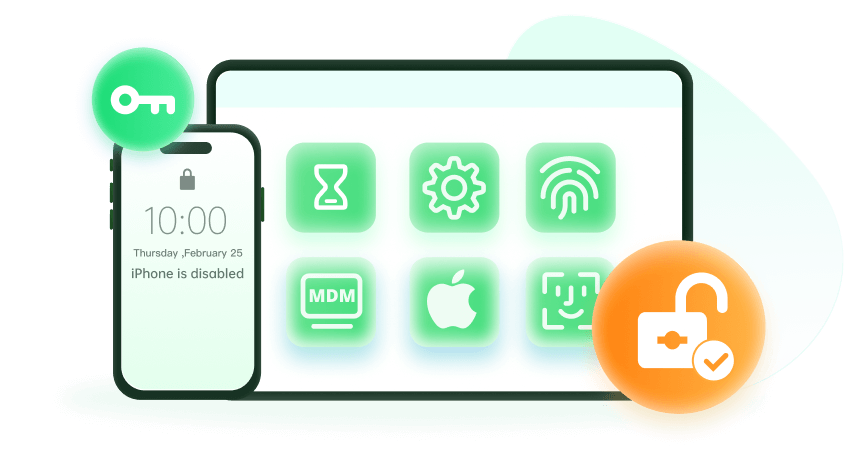Nota: Desbloquear el dispositivo con la autorización del usuario.
Suponga que está bloqueado de su iPhone y no sabe cómo obtener el número IMEI en el iPhone si está bloqueado. Entonces no te preocupes porque estos 7 métodos te ayudarán a obtener tu número IMEI en tu iPhone bloqueado. Además, te mostraremos todos los métodos para adquirir tu número IMEI en caso de que no puedas acceder a tu dispositivo.
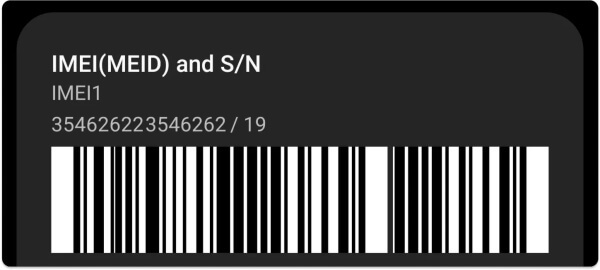
- Parte 1. ¿Qué es el número IMEI?
- Parte 2. ¿Qué información podemos obtener del número IMEI?
- Parte 3. [7 Maneras]¿Cómo obtener el número IMEI en el iPhone si está bloqueado?
- Parte 4. ¿Cómo obtener el número IMEI en el iPhone si está bloqueado en la pantalla?
- Parte 5. Preguntas frecuentes sobre cómo obtener el número IMEI en el iPhone bloqueado
¿Qué es el número IMEI?
Antes de entrar en cómo obtener el número IMEI en el iPhone, primero tenemos que aprender lo que el número IMEI es. Básicamente, IMEI significa International Mobile Equipment Identity, un número único de 15 dígitos que ayuda a las empresas a identificar todos los dispositivos móviles. Este número único se utiliza para identificar el teléfono y su estado de activación con el operador.
Los usuarios pueden necesitar el número IMEI del iPhone en varios escenarios:
El IMEI puede utilizarse para rastrear un iPhone perdido o robado.
Cuando se busca asistencia en garantía o reparaciones para un iPhone, los fabricantes y los centros de servicio pueden solicitar el IMEI para verificar la elegibilidad y el historial del dispositivo.
Los usuarios pueden comprobar el IMEI para asegurarse de que su iPhone no está en una lista negra, lo que puede impedir que funcione en redes móviles.
Para desbloquear un iPhone y utilizarlo en la red de otro operador, es posible que los usuarios tengan que facilitar el IMEI para confirmar que el dispositivo es apto para el desbloqueo.
Al presentar una reclamación al seguro por un iPhone perdido o dañado, las compañías de seguros pueden solicitar el IMEI como parte del proceso de reclamación.
Los desarrolladores de aplicaciones pueden solicitar el IMEI para el seguimiento de usuarios o funciones específicas del dispositivo dentro de sus aplicaciones.
Nota
La mayoría de los usuarios confunden los números IMEI con los números de serie, por lo que nos gustaría aclarar que no son idénticos. ESN significa número de serie electrónico, y estos dos son muy diferentes.
El número IMEI se utiliza para funciones relacionadas con la red y la autenticación de dispositivos, mientras que el número de serie sirve principalmente para fines de fabricación y seguimiento de productos.
¿Qué información podemos obtener del número IMEI?
A continuación se muestra la lista completa de información que proporciona el IMEI sobre tu iPhone.
Modelo de móvil, tamaño de almacenamiento y color
Estado de activación de tu iPhone
Estado de la garantía de tu iPhone
Número de serie
El dispositivo está registrado o no
El dispositivo es un préstamo o no
Estado de iCloud
Fecha de compra
Estado de Apple Care
Cualquier saldo financiero restante en el dispositivo
Información sobre la lista negra del dispositivo
Estado del bloqueo de activación de iCloud
Estado del soporte técnico telefónico
Estado de bloqueo de SIM
Esta es la lista de información que puedes obtener de tu número IMEI. Mucha gente se pregunta ¿se puede encontrar el ID de Apple por el número IMEI? La respuesta es NO. Ahora, vamos a aprender acerca de cómo obtener el número IMEI en el iPhone si está bloqueado.
¿Cómo obtener el número IMEI de un iPhone bloqueado?
Para obtener un número de IMEI en el iPhone si está bloqueado, puede seguir todos los métodos de abajo 7 que sin duda le ayudará en la obtención de su número de IMEI. Sin perder tiempo, vamos a discutir estas formas.
1Encontrar el número IMEI en la parte posterior del iPhone
Si está utilizando iPhone 8 antes, hay buenas noticias para usted que simplemente puede obtener el número IMEI de la parte posterior de su dispositivo. Así que no tienes que seguir ningún método complicado. Simplemente mira en la parte posterior de tu iPhone, y encontrarás el número IMEI.
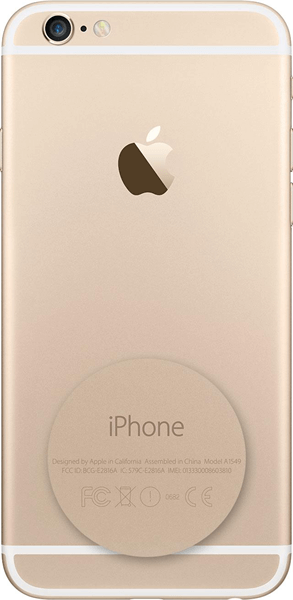
Nota
Este método solo es compatible con iPhone 8 y anteriores.2Encontrar el número IMEI en la bandeja de la tarjeta SIM
Si necesitas tu número IMEI en un iPhone bloqueado, entonces este método es para ti. Los usuarios de iPhone 6s o posteriores pueden encontrar sus números IMEI en la bandeja SIM. Así que todo lo que necesitas hacer es quitar la bandeja SIM y la tarjeta SIM primero.
Ahora obtendrás el número IMEI en la parte posterior de la bandeja SIM. Anote el número IMEI de su dispositivo, luego inserte la SIM de nuevo en la bandeja y luego en el iPhone.
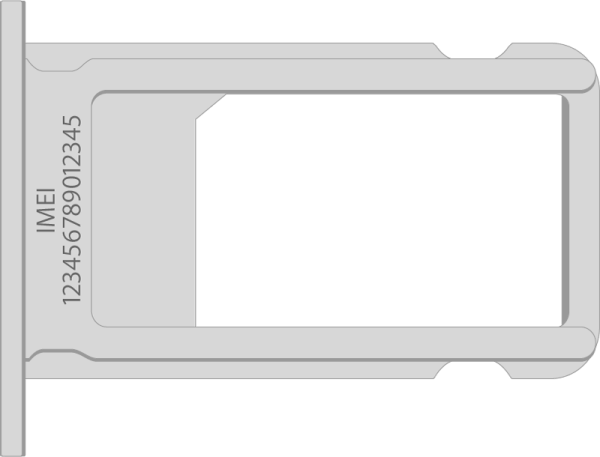
3Obtener el número IMEI en la pantalla de activación
Si usted está aquí para aprender cómo obtener el número IMEI del iPhone, entonces este método es el adecuado para usted. En caso de que haya restablecido recientemente su dispositivo y no lo ha activado. Entonces usted puede conseguir fácilmente su número de IMEI siguiendo los siguientes pasos.
Enciende tu iPhone recientemente restaurado.
Ahora pulsa el icono "i" disponible en la esquina inferior derecha.
A continuación, un mensaje aparecerá en la pantalla, que contiene el número IMEI del dispositivo y el número UDID.
Copie el número IMEI, y entonces usted puede activar su dispositivo.
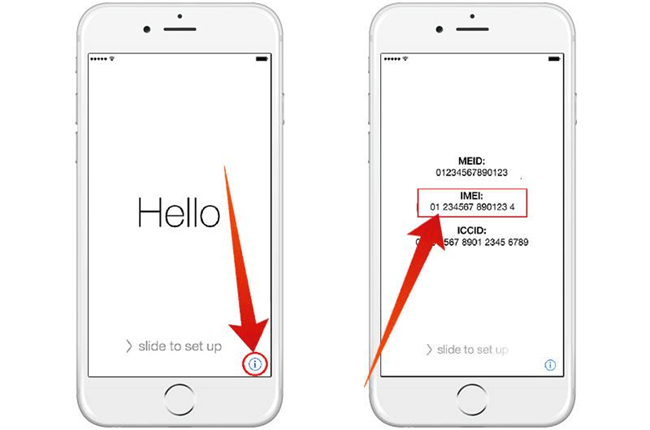
4Obtener el número IMEI en el embalaje del teléfono
Si te enfrentas a un problema de número IMEI iPhone bloqueado, este método es perfecto para ti y funciona al 100%. Si todavía tienes la caja original de tu iPhone, entonces es más fácil encontrar el número IMEI.
Coge la caja original de tu iPhone.
A continuación, mira la parte trasera de la caja y busca el código de barras.
Ahora podrás encontrar fácilmente el número IMEI en la parte trasera de la caja.
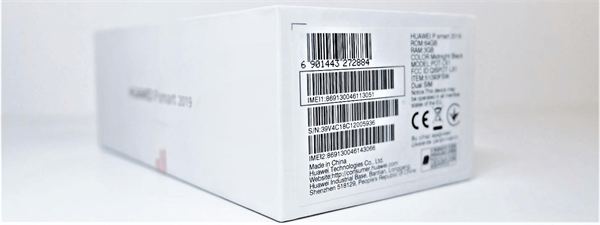
5Comprobar el número IMEI en iTunes
En este método, le mostraremos cómo obtener un número IMEI en el iPhone si está bloqueado con iTunes. Asegúrese de seguir los pasos correctos para comprobar el IMEI del iPhone cuando está bloqueado a través de iTunes sin enfrentarse a ninguna dificultad.
En primer lugar tienes que conectar tu iPhone a tu PC.
Ahora inicia la aplicación iTunes en tu PC.
Una vez que se detecta el dispositivo, vaya a la página de resumen de su dispositivo en iTunes.
Toda la información del dispositivo de Apple y el número IMEI aparecerá en la página de iTunes.
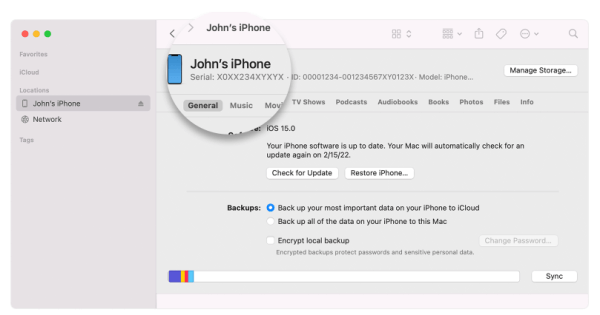
6Comprobar el número IMEI marcando *#06#
Si has desbloqueado tu iPhone y quieres localizar el número IMEI, sigue estos sencillos pasos.
Desbloquea tu iPhone y abre la aplicación del teléfono.
Ahora marca *#06# desde tu iPhone
Pulsa el botón de llamada y podrás ver el número IMEI de tu iPhone.
Anota el número IMEI y pulsa el botón Dismiss para cerrar la pantalla.
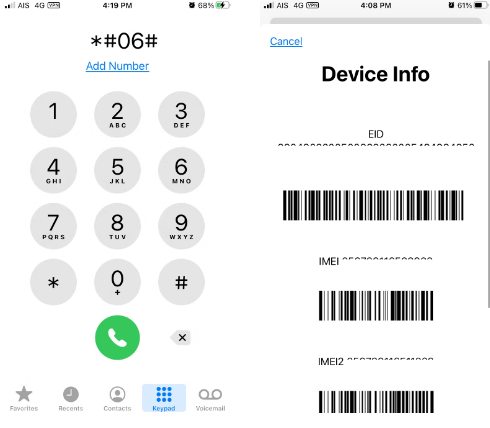
7Obtener el número IMEI en el sitio web del ID de Apple
Si su iPhone todavía está bloqueado y todavía quiere encontrar el número IMEI en el iPhone, puede haber esperanza presente en línea. Si su dispositivo está conectado a su iCloud, todavía puede obtener su número IMEI desde el sitio web de Apple.
Sigue las instrucciones para hacerlo:
Abre tu navegador web y ve a appleid.apple.com.
Inicia sesión con tu cuenta de iCloud y consulta la lista de dispositivos.
Seleccione el dispositivo sobre el que necesita información.
Elige el nombre del dispositivo para mostrar el número IMEI.
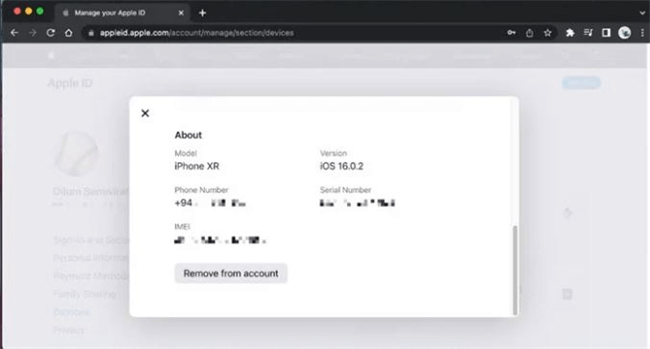
¿Cómo obtener el número IMEI en el iPhone si está bloqueado en la pantalla?
Si todos los métodos mencionados anteriormente no consiguen obtener el IMEI en un iPhone bloqueado, no te preocupes porque WooTechy iDelock te ayudará a obtener el número IMEI de tu iPhone desbloqueándolo. Este programa es un desbloqueador de iOS todo en uno; usando este software puedes entrar rápidamente en tu iPhone bloqueado para obtener el IMEI del iPhone, así como eliminar el ID de Apple, el bloqueo MDM, el código de tiempo de pantalla y el código de pantalla con una alta tasa de éxito.
Características principales de WooTechy iDelock

75.000.000+
Downloads
- Compatible con casi todos los dispositivos iOS incluyendo los últimos iOS 16/17.
- Capacidad para eliminar varios bloqueos como ID de Apple, bloqueo de pantalla y bloqueo de tiempo de pantalla.
- Le ayuda a eludir MDM con 3 clics
- Ofrece la mayor tasa de éxito en comparación con otros
- Fácil de usar con una interfaz amigable
-
Descarga Gratis
Descarga Segura
¿Cómo utilizar iDelock para obtener el número IMEI del iPhone?
Siga las siguientes instrucciones para desbloquear el código de acceso de la pantalla del iPhone para obtener el número IMEI del iPhone.
Descarga iDelock en tu PC. Una vez instalado, ejecute el programa y elija el modo Desbloquear contraseña de pantalla en la pantalla principal.
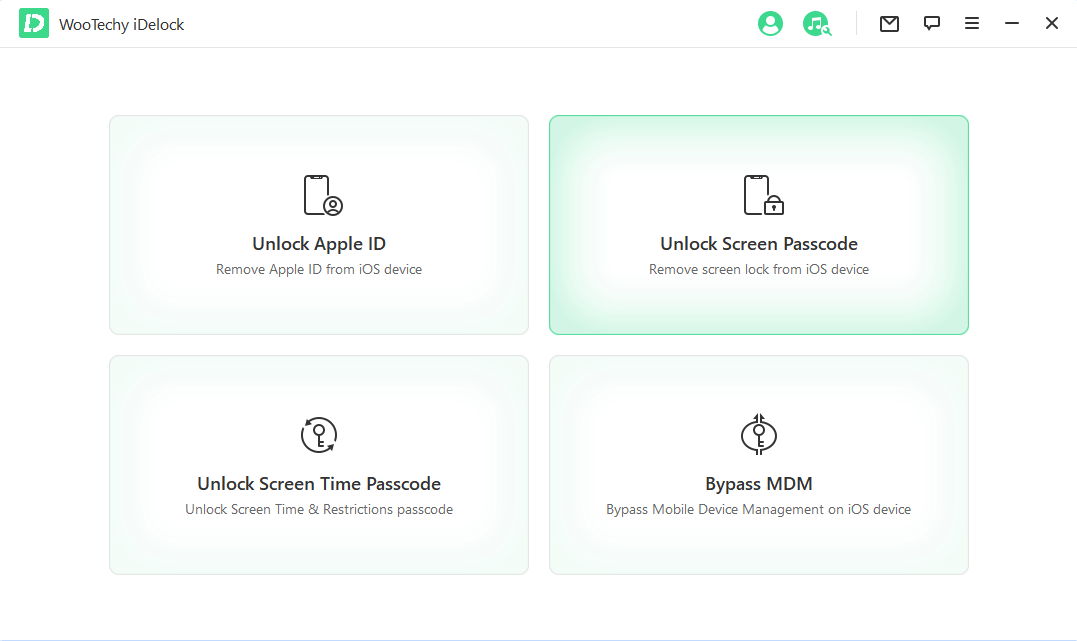
Conecta tu iPhone al PC mediante un cable USB y haz clic en Siguiente.
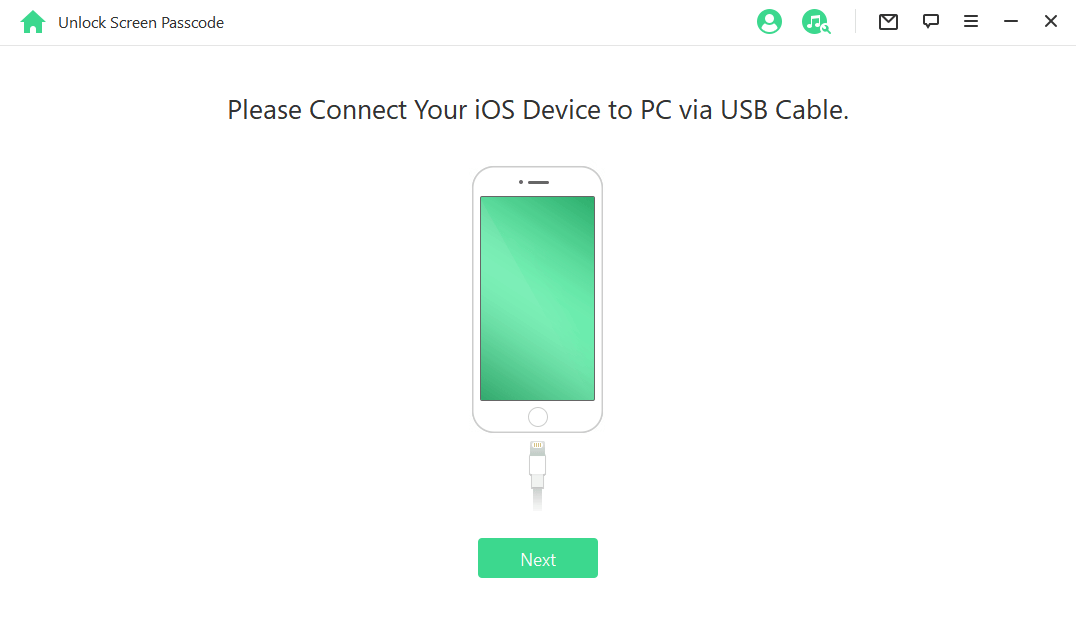
El programa detectará el modelo de tu dispositivo y te proporcionará automáticamente un paquete de firmware disponible. Selecciona Descargar para iniciar la descarga. Espera unos minutos hasta que finalice la descarga.
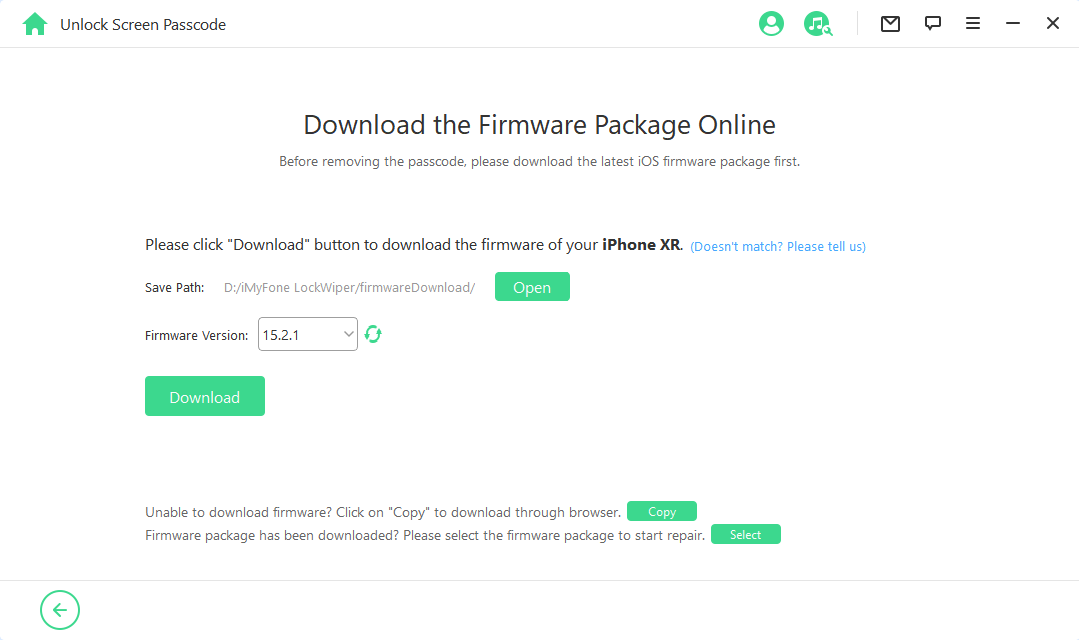
Ahora haga clic en desbloquear y luego introduzca 000000 para confirmar que está de acuerdo con desbloquear su dispositivo, a continuación, haga clic en el botón Desbloquear.
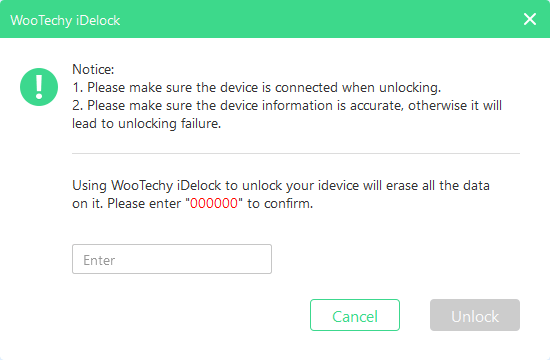
Espere unos minutos más, y luego el bloqueo se eliminará de su iPhone.
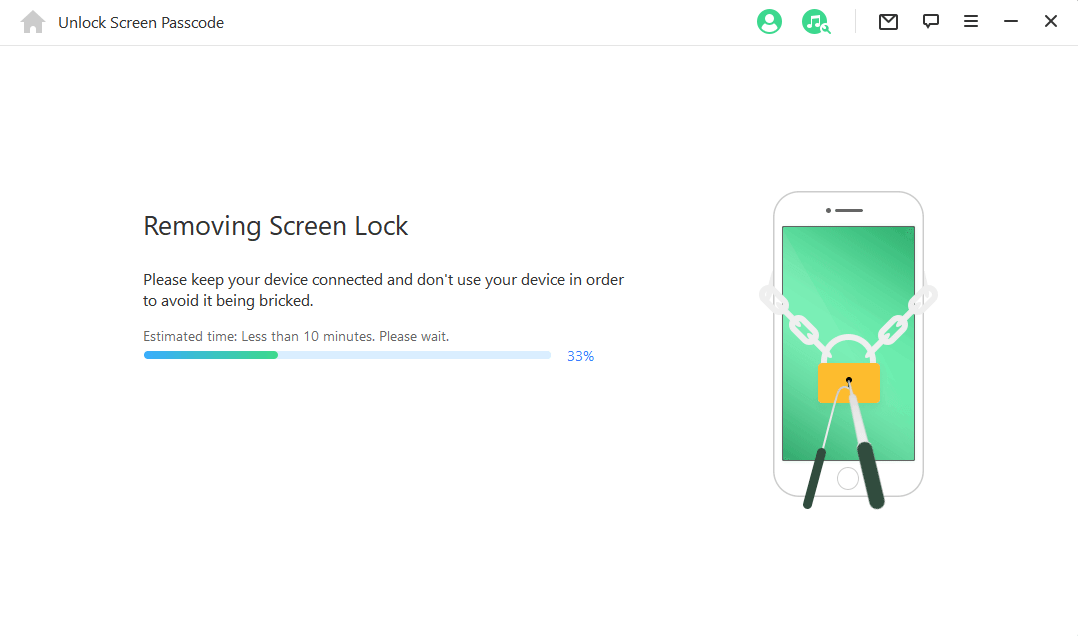
Preguntas frecuentes sobre cómo obtener el número IMEI de un iPhone bloqueado
Q1. ¿Puedo obtener mi número IMEI de iCloud?
Puedes obtener el número IMEI desde iCloud; sigue las siguientes instrucciones.
Ve a appleid.apple.com e inicia sesión con tu cuenta.
Verifica tu cuenta y desplázate hacia abajo hasta que veas dispositivos.
Haz clic en la opción ver detalles y, a continuación, selecciona tu dispositivo.
Aparecerá una nueva página con toda la información del dispositivo, incluido el número IMEI.
Q2. ¿Se puede encontrar el número IMEI por el número SIM?
Como hemos mencionado anteriormente, un número IMEI es un número único de 15 dígitos para tu dispositivo, y no puedes encontrar tu número IMEI por tu número SIM. Así que si quieres ver tu número IMEI, sigue los métodos anteriores.
Q3. ¿Qué puede hacer alguien con tu número IMEI?
Si alguien tiene acceso a tu número IMEI, puede rastrear la ubicación de tu dispositivo y encontrar toda la información sobre tus dispositivos, como el modelo, el tamaño, la marca y mucho más. Por eso debes mantener tu número IMEI sólo para ti.
Q4. ¿Cómo comprobar la fecha de activación del número IMEI?
Para comprobar la fecha de activación del número IMEI, ve a Checkcoverage.apple.com e introduce el número de serie de tu iPhone. A continuación, haz clic en Enviar y aparecerá en pantalla toda la información sobre tu dispositivo y su fecha de activación.
Q5. ¿Cómo encontrar el número IMEI de un iPhone?
Sigue los siguientes pasos para averiguar el número IMEI de tu iPhone.
Desbloquea tu iPhone y ve a la aplicación Ajustes.
Selecciona la opción General y luego pulsa sobre Acerca de.
Desplázate hacia abajo y, al final, encontrarás la sección IMEI frente al número IMEI de 15 dígitos mencionado.
Conclusión
Después de leer esta guía, usted ha aprendido cómo obtener IMEI en iPhone si está bloqueado; todos estos métodos son probados personalmente, y esperamos que estos métodos le ayudarán a obtener su número de IMEI de un iPhone bloqueado. Si los 7 métodos oficiales no consiguen obtener tu número IMEI, prueba iDelock para obtener tu número IMEI desbloqueando el dispositivo. Este es un programa de terceros y puede desbloquear muchos iPhone bloqueados y eliminar las restricciones de sus dispositivos.
Descarga Gratis
Descarga Segura